Êtes-vous membre d'un groupe WhatsApp? Est-ce un groupe d'affaires ou un groupe d'étude? En fait, cela ne fait aucune différence. Si vous voulez garder une trace de tous les utilisateurs WhatsApp Dans ce groupe en leur nom, c'est possible.
Cette question explique comment de nombreux utilisateurs créent une copie de tous les contacts ajoutés à un groupe. WhatsApp Tenir des registres à des fins futures.
La création d'une sauvegarde est également un atout pour les activités commerciales, car elle peut interagir avec tous les utilisateurs en même temps. Certains d'entre vous ont un mythe qu'il n'y a pas de telle procédure pour faire le travail aussi facilement.
Si vous avez accès au groupe en tant que membre, vous pouvez exporter tous les contacts vers Excel. Pour ce faire, vous pouvez utiliser les extensions de votre navigateur ou plus spécifiquement du mode développeur sur WhatsApp Web.
Vous pouvez répertorier tous les numéros de téléphone du groupe WhatsApp avec leurs noms.
En gros, il existe deux manières principales de télécharger tous les contacts de votre groupe. WhatsApp. Nous vous expliquerons les actions que vous devez connaître une à une, suivies de quelques images qui faciliteront votre travail. Alors commençons:
1. Utiliser WhatsApp Web: Exporter tous les contacts
Nous connaissons tous WhatsApp Web WhatsApp C'est ce qui permet à tous les utilisateurs d'ouvrir toutes leurs conversations WhatsApp sur un PC et à partir de là, ils peuvent discuter très confortablement. Il est disponible pour tous les utilisateurs, qu’il s’agisse d’un utilisateur Android ou iOS.
Juste au cas où certains d’entre vous ne connaissent pas cette fonctionnalité et comment l’utiliser pour exporter une liste. Numéros de téléphone WhatsApp Pour vous démarquer, suivez les étapes ci-dessous:
Étape 1
Tout d’abord, ouvrez la page Web principale de WhatsApp en accédant à https://web.whatsapp.com directement sur votre navigateur.
Ensuite, vous verrez un code QR affiché sur l'écran de votre ordinateur.
Étape 2
Ensuite, vous devez ouvrir WhatsApp sur votre téléphone, et dans le coin supérieur droit de L'application, vous trouverez le menu vertical à trois points. Il y a une option appelée "WhatsApp Web" au milieu de ce tiroir. Cliquez sur cette option et scannez ce code QR.
Étape 3
Ensuite, vous verrez que toutes les discussions s'ouvrent automatiquement dans votre navigateur et que vous pouvez également utiliser WhatsApp sur votre ordinateur.
Tant que vous enregistrez Entrée, vous pourrez l'utiliser sur votre ordinateur.
Par conséquent, après avoir ouvert WhatsApp Web sur votre ordinateur, suivez les instructions ci-dessous:
Étape 4
Sur la gauche de l'écran de votre ordinateur, vous trouverez tous vos contacts et conversations de groupe. Cliquez sur l'icône de discussion de groupe souhaitée.
Tous les messages de ce groupe apparaîtront à gauche de l'écran de votre ordinateur. En haut, vous trouverez le nom du groupe suivi de certaines informations de contact en dessous.
Étape 5
Faites un clic droit et l'option "Vérifier" apparaîtra et vous devrez cliquer dessus. La plupart d'entre eux se trouvent dans le dernier de cette liste. Vous pouvez également appuyer sur CTRL + MAJ + I pour ouvrir directement cette fenêtre.
Étape 6
Une fois que vous avez cliqué sur cette icône, vous constaterez qu'une autre fenêtre s'ouvrira automatiquement sur le côté droit de l'écran.
Étape 7
Vous trouverez du code comme les choses là-bas, recherchez simplement la pièce jointe ci-dessous et faites ce qu'elle dit. Faites un clic droit dessus et sélectionnez l'option Copier> Copier l'élément.
Étape 8
Ouvrez maintenant la feuille Excel et collez-la là.
Vous verrez maintenant que le formatage contient du bruit. Par conséquent, pour le rendre utile uniquement, procédez comme suit.
- Clique sur Ctrl + H Une boîte de dialogue apparaîtra.
- Maintenant collez dans un carré 'Cherche quoi"Et appuyez sur le bouton"Remplacer tout"
- .
- Pour ajuster la mise en forme dans une boîte, cliquez sur «Maintenant».Texte en colonnes“. Puis sélectionnez “Largeur fixe"Et cliquez sur le"Terminer" .
- Maintenant, sélectionnez à nouveau la ligne entière et cliquez sur “Pâte spéciale" .
- Enfin, appuyez sur "Switch" et cliquez sur "Ok" .
2. Ajouter une extension «Télécharger les contacts du groupe» sur Chrome
Pour télécharger tous les contacts de votre groupe WhatsApp d'une manière plus simple, il existe une application appelée «Télécharger les contacts du groupe».
Ce que fait cette application, elle crée une option de téléchargement dans les informations de groupe qui permet de télécharger tous les contacts dans une feuille Excel. Suivez simplement ces étapes :
Étape 1
Il suffit de chercher "Contacts du groupe Télécharger”Dans le Chrome Web Store et cliquez sur le bouton Ajouter à Chrome.
Étape 2
Une fois que vous l'installez. Il suffit d'ouvrir n'importe quel groupe, de rechercher l'icône des trois points et de sélectionner l'option "Informations sur le groupe".
Étape 3
Vous verrez maintenant l'option “Télécharger le groupe de contact“. Il suffit de cliquer dessus et il sera téléchargé dans un fichier Excel.
c'est tout. Terminé!
Conclusion:
Peut clairement voir que cette fonctionnalité dans WhatsApp Il vous aidera à organiser facilement tous vos contacts de groupe WhatsApp en un seul endroit. Cette méthode structurée peut être organisée de la manière longue et courte discutée ci-dessus. Si vous ne voulez pas entrer dans le système de codage, la méthode d'extension sera la meilleure pour vous.
Cela ne prend pas beaucoup d’efforts car il existe un mythe dans l’esprit des personnes qui utilisent cette fonctionnalité. Assurez-vous de télécharger l'extension appropriée sur Chrome.
![Exporter les contacts du groupe WhatsApp Comment télécharger/exporter les contacts du groupe WhatsApp ? [Selon la liste]](https://www.a7la-home.com/wp-content/uploads/2019/10/Export-WhatsApp-Group-Contacts.jpg)


![Whatsapp-export-1 Comment télécharger/exporter un groupe de contacts dans Whatsapp ? [Selon la liste]](https://www.a7la-home.com/wp-content/uploads/2019/10/Whatsapp-export-1.png)
![Whatsapp-export-2 Comment télécharger/exporter un groupe de contacts dans Whatsapp ? [Selon la liste]](https://www.a7la-home.com/wp-content/uploads/2019/10/Whatsapp-export-2.png)
![Whatsapp-export-3 Comment télécharger/exporter un groupe de contacts dans Whatsapp ? [Selon la liste]](https://www.a7la-home.com/wp-content/uploads/2019/10/Whatsapp-export-3.png)
![Whatsapp-export-4 Comment télécharger/exporter un groupe de contacts dans Whatsapp ? [Selon la liste]](https://www.a7la-home.com/wp-content/uploads/2019/10/Whatsapp-export-4.png)
![Whatsapp-export-5 Comment télécharger/exporter un groupe de contacts dans Whatsapp ? [Selon la liste]](https://www.a7la-home.com/wp-content/uploads/2019/10/Whatsapp-export-5.png)
![Whatsapp-export-6 Comment télécharger/exporter un groupe de contacts dans Whatsapp ? [Selon la liste]](https://www.a7la-home.com/wp-content/uploads/2019/10/Whatsapp-export-6.png)
![Whatsapp-export-7 Comment télécharger/exporter un groupe de contacts dans Whatsapp ? [Selon la liste]](https://www.a7la-home.com/wp-content/uploads/2019/10/Whatsapp-export-7.png)
![Whatsapp-export-8 Comment télécharger/exporter un groupe de contacts dans Whatsapp ? [Selon la liste]](https://www.a7la-home.com/wp-content/uploads/2019/10/Whatsapp-export-8.png)
![Group-contacts-download-extension-1 Comment télécharger/exporter un groupe de contacts dans WhatsApp ? [Selon la liste]](https://www.a7la-home.com/wp-content/uploads/2019/10/Group-contacts-download-extension-1.png)
![Group-contacts-download-extension-2 Comment télécharger/exporter un groupe de contacts dans WhatsApp ? [Selon la liste]](https://www.a7la-home.com/wp-content/uploads/2019/10/Group-contacts-download-extension-2.png)
![Group-contacts-download-extension-3 Comment télécharger/exporter un groupe de contacts dans WhatsApp ? [Selon la liste]](https://www.a7la-home.com/wp-content/uploads/2019/10/Group-contacts-download-extension-3.png)

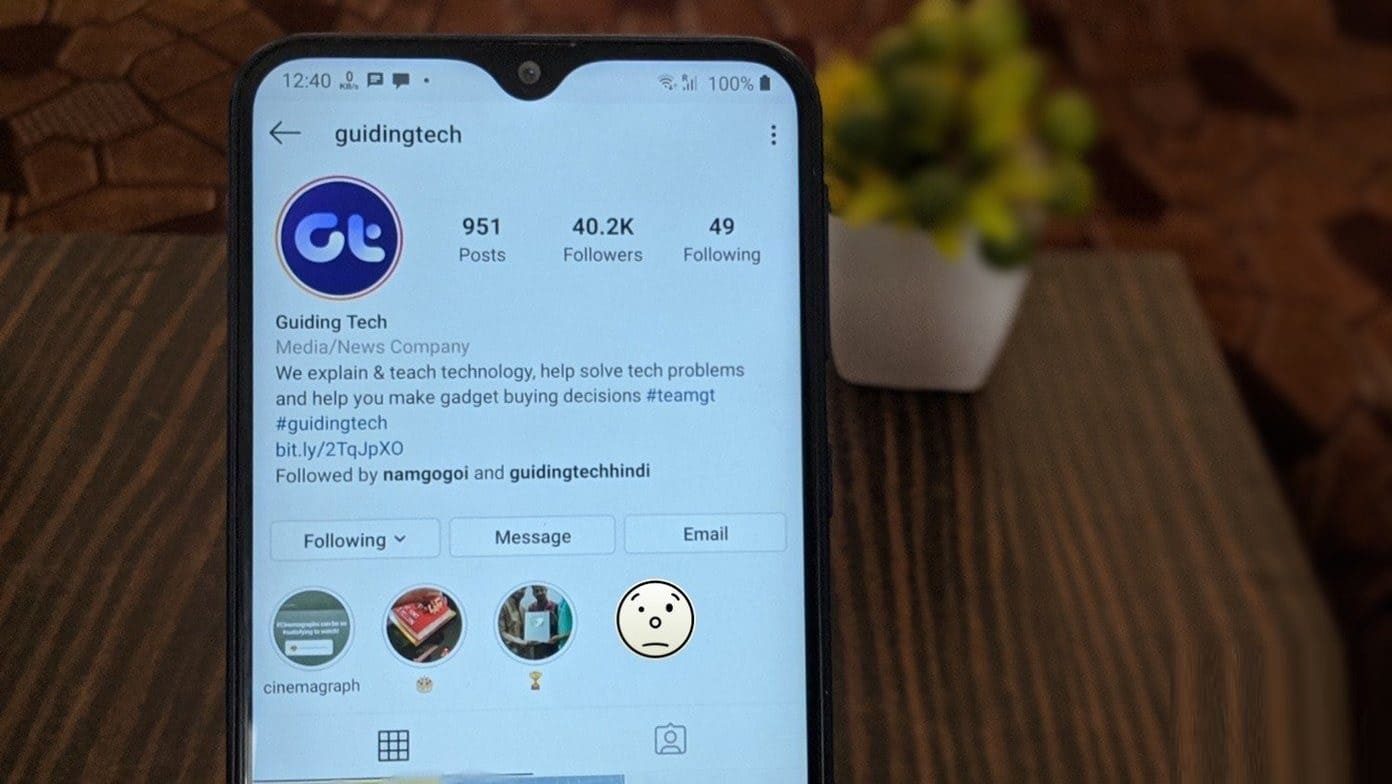
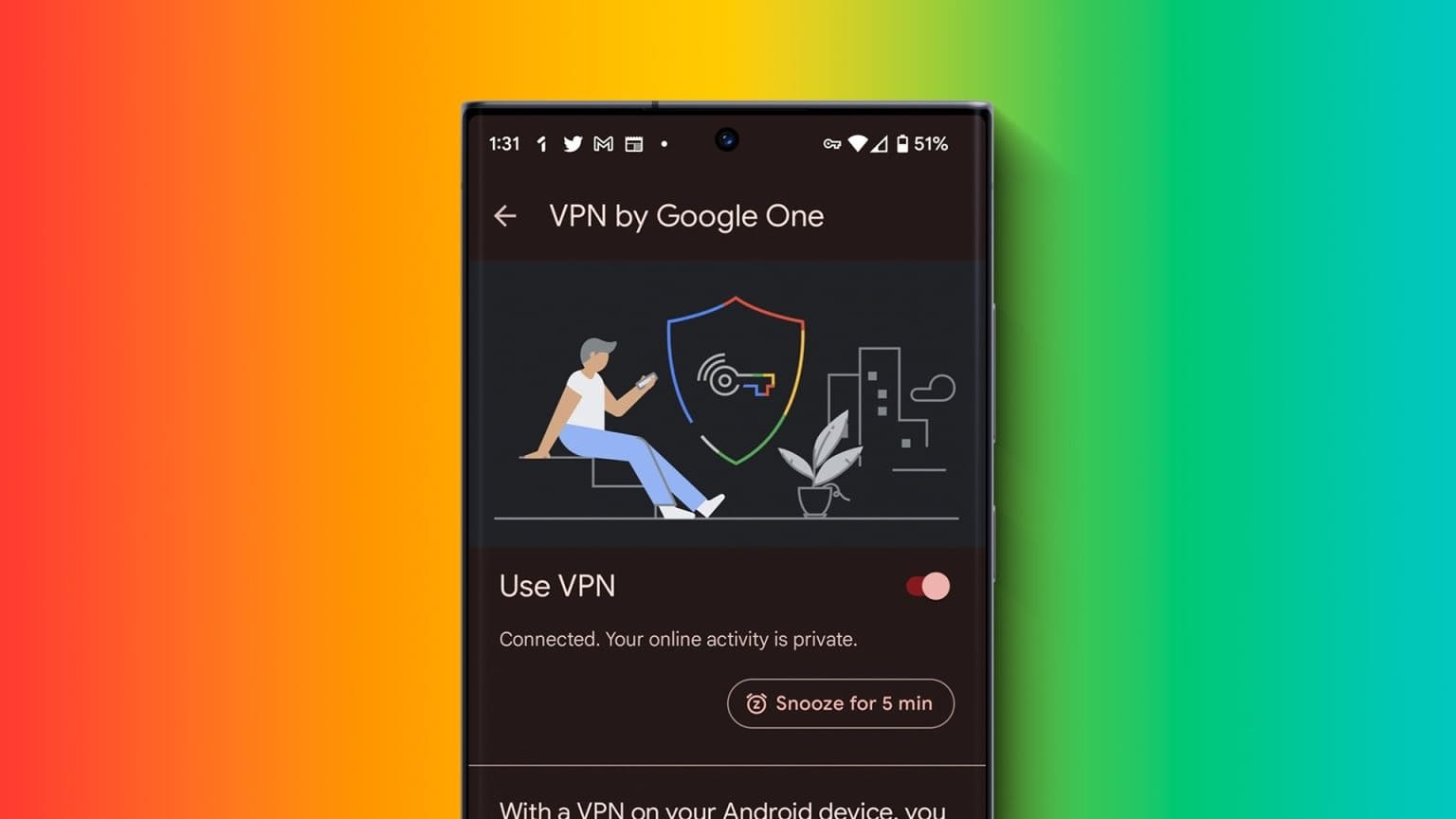



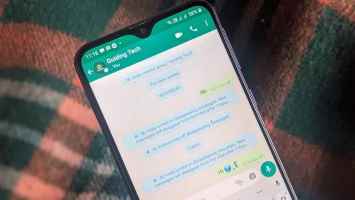

impossible à appliquer C'est inutile ton blog.
Nous avons des solutions pour votre expérience
Nous avons des essais sur votre bénéficiaire de genre